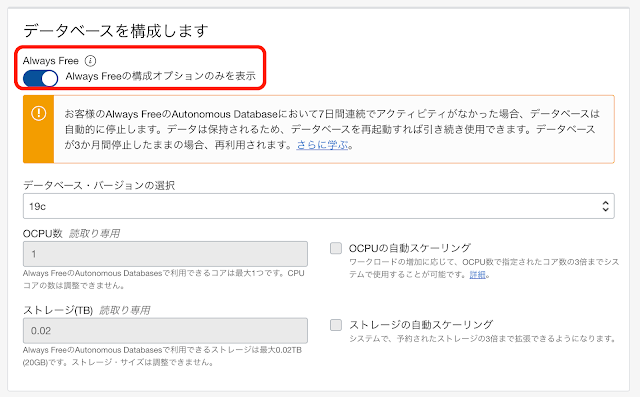Autonomous Databaseの作成
ハンバーガー・アイコンをクリックし、Oracle DatabaseからAutonomous Databaseを開きます。
コンパートメントはAPEXが作成済みですが、オブジェクト・ストレージの呼び出しはつねにREST API経由であるため、同じコンパートメントに存在していなくてもよく、さらにはネットワーク経由でオブジェクト・ストレージにREST APIを発行できれば良いです。今回はAlways Freeのデータベースを作ります。
Autonomouos Databaseの作成をクリックします。
Always Freeにチェックを入れると、構成は固定されます。データベース・バージョンの選択として19cを選びます。リージョンによっては21cが選べる場合もありますが、正式にはリリースされていないバージョンなので、選択はしません。
ネットワーク・アクセスの選択については、すべての場所からのセキュア・アクセスを許可(制限を加えてもかまいません)を選びます。Always Freeなので、ライセンス・タイプの選択はライセンス込みになります。最後にAutonomous Databaseの作成をクリックします。
APEXワークスペースの作成
管理画面へログインするためのダイアログが表示されます。Autonomoous Databaseのインスタンスを作成するときに指定したパスワードを入力し、管理にサインインをクリックします。
ワークスペースの作成に必要な、ワークスペース名、ワークスペース・ユーザー名、ワークスペース・パスワードを指定します。ここでは、ワークスペース名としてapexdev、ワークスペース・ユーザー名もapexdevとしています。
メッセージ中に新規に作成されたワークスペースのサインイン画面へのリンク(この画面ではapexdev)があるので、それをクリックして、開発環境へサインインします。
これから、OCIのオブジェクト・ストレージを操作する機能を実装していきます。
続く